• مسجل في: جميع الحلول عن الهاتف • حلول مجربة
مثل العديد من التطبيقات الأخرى في الأجهزة الذكية، تطبيق الملاحظات هو أيضا مفيد جدا ويتيح لك تدوين الملاحظات، التي يمكن مزامنتها مع الأجهزة الأخرى، مثل آي باد، اي فون، الخ وفي وقت سابق كان هذا التطبيق مذكرة يأتي مع ميزات محدودة لإقناعك. ولكن، مع اطلاق iOS 9، أصبح الآن لديك الكثير من الميزات على جهازك الآيفون أو الآيباد. باستخدام تطبيق الملاحظات المحدث على iOS 9، ستتمتع بإعداد الملاحظات على جهازك، والتي يمكن فتحها على جهاز ماكنتوش. باستخدام هذا التطبيق، يمكنك إنشاء مسودة بريد الإلكتروني والحفاظ على معلومات السجل في متناول يدك ويمكنك القيام بأشياء أكثر إثارة.
قمنا في هذه المقالة بذكر ما الجديد في تطبيق الملاحظات ليقدم لك بعد إطلاق نظام iOS 9 الجديد
- الجزء 1: ميزات جديدة في iOS
- الجزء 2: كيفية استخدام الملاحظات في iOS 9 على الآيفون والآيباد
- الجزء 3: كيف تنشئ أو تتفحص أو تحدث الملاحظات مع سيري
الجزء 1: ميزات جديدة في iOS
1. خيارات التنسيق
قدم نظام iOS 9 تأثير متألق لملاحظاتك، بحيث أبحر بها إلى ما وراء الخطوط الرئيسية بكل ما يتعلق بتدوين الملاحظات. في نظام iOS 9، تم إدخال العديد من خيارات التنسيق إلى تطبيق الملاحظات، مثل العناوين الرئيسية والقوائم والتعداد النقطي وإمكانية اختيار العناوين وتعديل حجم الخط وتنسيق الأرقام والكثير غير ذلك. بالإضافة إلى تنسيق النصوص، بإمكانك أيضاً اختيار كلمة أو مجموعة كلمات لتنسيقها. يمكنك الوصول إلى قائمة التنسيق بالنقر على أيقونة "Aa".
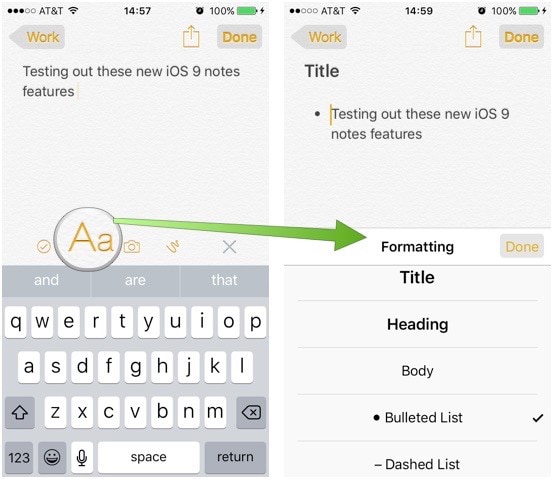
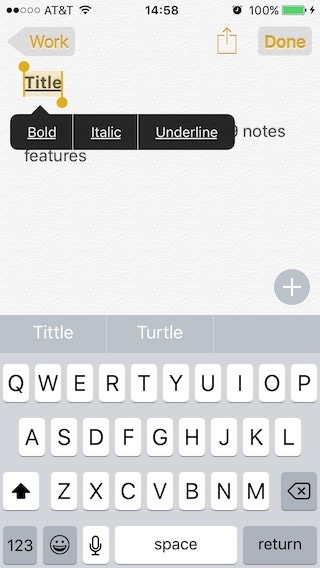
2. إضافة الصور
مع نظام iOS 9، أصبح الآن من السهل جداً إضافة الصور إلى الملاحظات. ولتقم بذلك، ما تحتاج إليه هو النقر على أيقونة الكاميرا داخل أي ملاحظة لإضافة صورة من معرض الصور أو التقاط صورة مباشرة. سيتم إضافة الصورة إلى الملاحظة التي تعمل عليها مباشرة أثناء تدوينك للملاحظة.
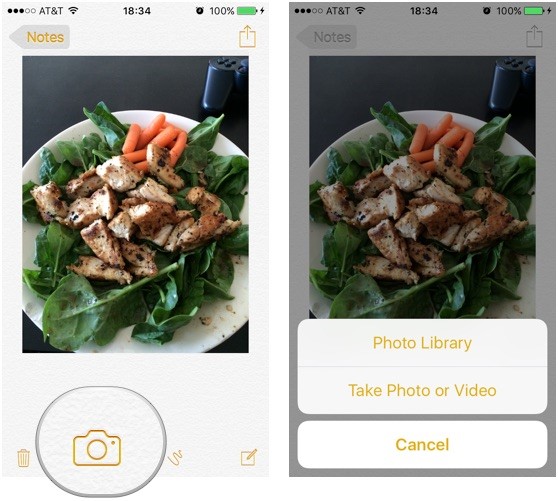
3. رسم أشكال ورسومات
تم إضافة خاصية الرسم والخربشة إلى تطبيق الملاحظات في iOS 9، لجعله أكثر إثارة. الأشخاص الذين يملكون مهارات في الرسم سيتمكنون من الرسم على التطبيق بشكل جيد. افتح ملاحظة وانقر على أيقونة الخربشة لإظهار لوح رسم يزودك بالقليل من الأدوات مثل قلم الرصاص والقلم الحبري والممحاة والمحدد والمسطرة. يمكك النقر على الأداة التي ترغب بها لتتمكن من استخدامها.
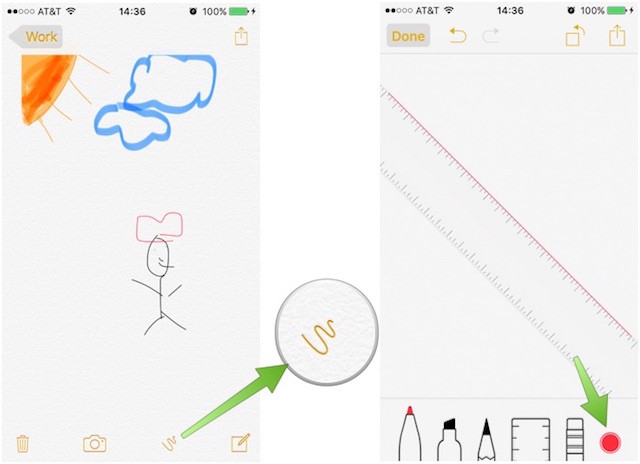
4. إنشاء قوائم التدقيق
لدى تطبيق الملاحظات شعبية في إنشاء قوائم التدقيق أو قوائم المهام. في نظام iOS 9، ستجد قوائم تدقيق العمل. ستجد أيقونة "Checklist" في قائمة التنسيق الجديدة في أقصى جهة اليسار. ستقوم تلك الخاصية بإنشاء أول سطر من قائمة التدقيق، حيث يمكنك ادخال البنود. للإكمال بالعمل مع قائمة التدقيق، عليك النقر على "Return".
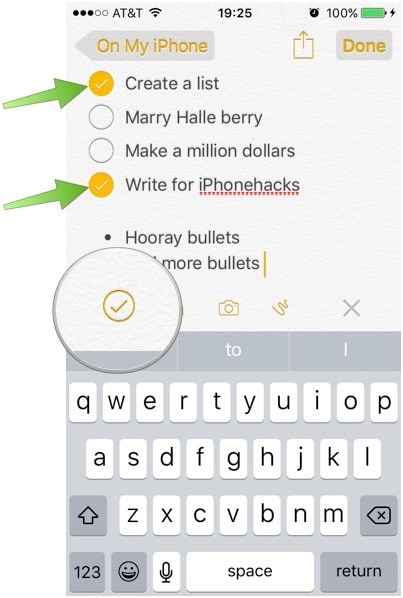
5. عرض المرفقات
في نظام iOS 9، باستطاعتك أيضاً عرض مرفقاتك مثل الصور والرسومات والروابط التشعبية والكثير غيرها عبر القسم الجديد "Attachments Section". ولعرض مرفقاتك، عليك النقر على أيقونة "Attachment" داخل أي مجلد. والنقر على الأيقونة سينقلك إلى الملاحظات، التي تحتوي المرفق.
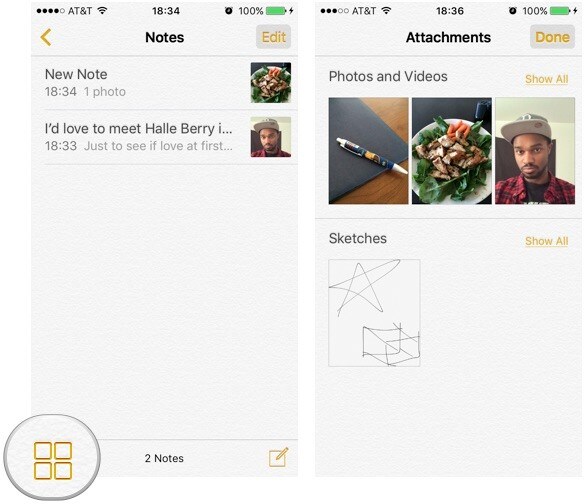
6. إضافة المواقع والروابط
تم إضافة ميزة جديدة إلى تطبيق الملاحظات في نظام iOS 9، وهي خاصية إرفاق المواقع "Website Clipping". لاستخدام هذه الخاصية، عليك العثور على موقع ترغب بحفظه باستخدام سفاري. الآن، يتوجب عليك النقر على زر المشاركة "Share" في سفاري وبعدها اختر تطبيق الملاحظات, اختر الملاحظة التي ترغب بحفظ الرابط داخلها، وبعدها انقر على حفظ.
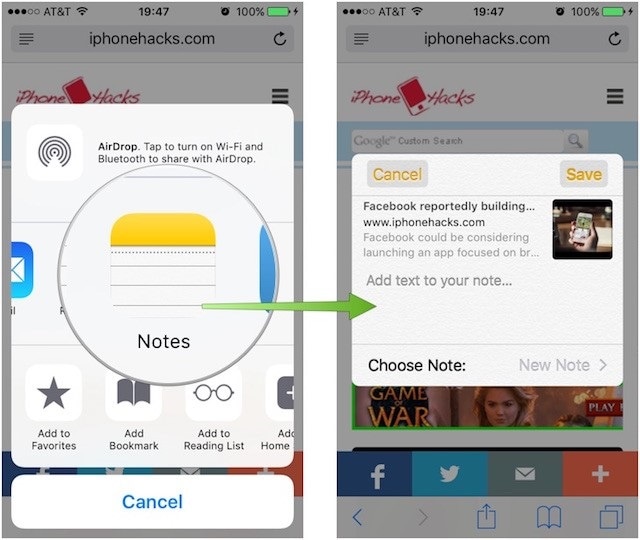
عند العودة إلى الملاحظات، سيكون رابط الموقع الذي حفظته قد أرفق في ملاحظة. انقر على الرابط المختار، وسيتم نقلك مباشرة إلى الموقع في متصفح سفاري.
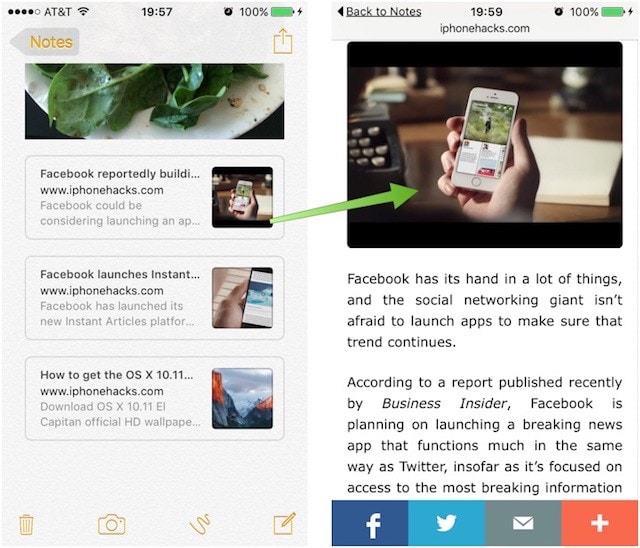
الجزء 2: كيفية استخدام الملاحظات في iOS 9 على الآيفون والآيباد
أ- انشاء الملاحظات على آيفون وآيباد.
1. افتح تطبيق الملاحظات من الشاشة الرئيسية على الآيفون أو الآيباد.
2. انقر على إنشاء ملاحظة جديدة الظاهر في زاوية اليمين
3. انقر أي مكان داخل الملاحظات لإظهار لوحة المفاتيح والبدء بالكتابة.
4. انقر على مفتاح "ملاحظة جديدة" المزود بالملاحظة الحالية للانتقال إلى ملاحظة جديدة.
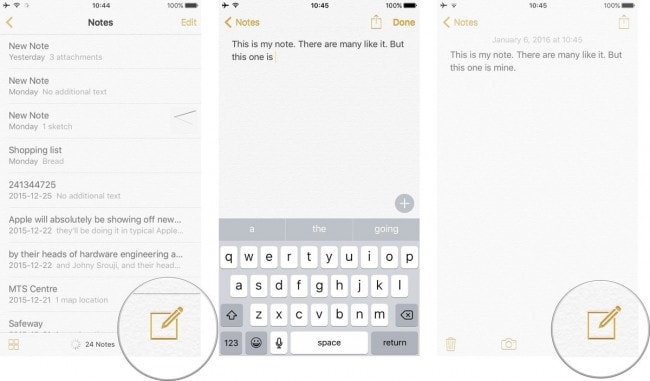
ب. تعديل الملاحظات على الآيفون والآيباد
1. افتح تطبيق الملاحظات من الشاشة الرئيسية على جهازك.
2. انقر على الملاحظات التي ترغب بتعديلها.
3. انقر في أي مكان داخل الملاحظات لإظهار لوحة المفاتيح، وابدأ التعديل أو تحديد الملاحظة.
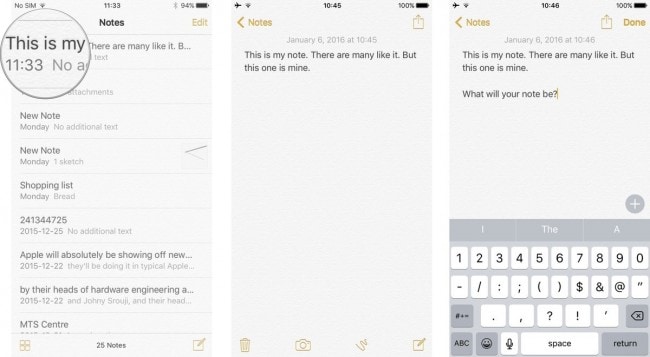
ج. حذف الملاحظات على الآيفون والآيباد
1.افتح تطبيق الملاحظات من الشاشة الرئيسية على جهازك.
2. افتح الملاحظة التي ترغب بحذفها.
3.انقر على أيقونة سلة المهملات لحذف الملاحظة.
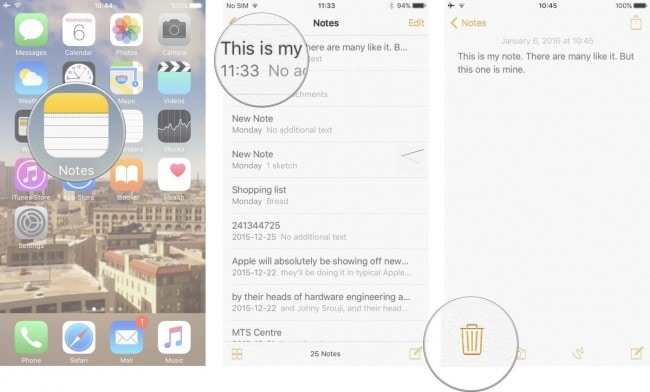
د. استعادة الملاحظات المحذوفة مؤخراً من الآيفون والآيباد
1.انقر على زر الرجوع في شاشة قائمة العرض لعرض مجلد قائمة الحساب.
2. انقر على مجلد المحذوفات مؤخراً من الحساب، المكان الذي حفظت به ملاحظات.
3.اسحب الملاحظة المحذوفة مؤخراً إلى اليسار التي ترغب باستعادتها.
4. انقر على زر "نقل" لاستعادة الملاحظة إلى إحدى المجلدات.
5. إن كنت ترغب بحذف الملاحظة بشكل دائم، انقر على حذف.
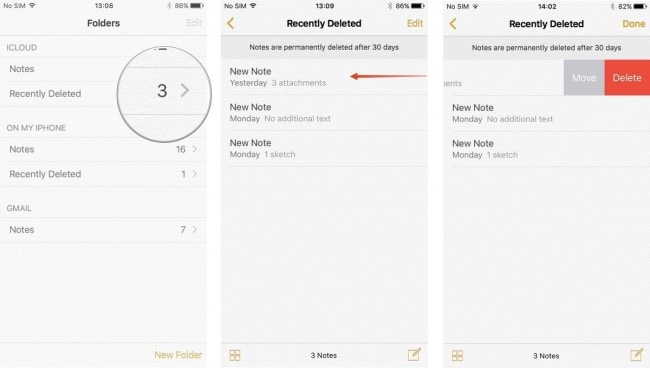
الجزء 3: كيف تنشئ أو تتفحص أو تحدث الملاحظات مع سيري
أ.اطلب من سيري انشاء ملاحظة على الآيفون أو الآيباد.
1.اضغط مع الاستمرار على زر قائمة هاتفك الآيفون أو الآيباد لتشغيل سيري.
2. أخبر سيري أن تنشئ ملاحظة "Take a note".
3. اخبر سيري الملاحظة التي ترغب بكتابتها.
4. عند انتهائك، ستقوم سيري بحفظ الملاحظة تلقائياً.
5. الآن انقر مرة أخرى على زر القائمة للانتقال إلى شاشة القفل أو الشاشة الرئيسية.
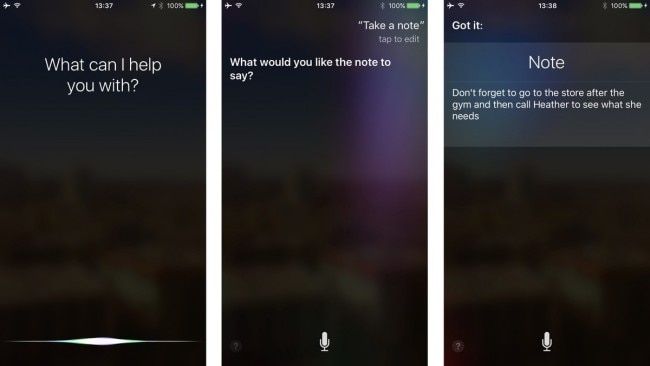
ب. دع سيري تعثر على ملاحظات لأجلك لتفقدها.
1.اضغط مع الاستمرار على زر القائمة في آيباد أو آيفون لتشغيل سيري.
2. قل شيئاً لسيري مثل "Show me my notes" أو بالعربية "أظهر الملاحظات"، لتعثر لك على ملاحظات.
3. ستظهر سيري قائمة بالملاحظات المحفوظة في تطبيق الملاحظات التي تتوافق مع الوصف الذي قلته.
4. انقر على إحدى الملاحظات التي ترغب بفتحها واستعراضها.
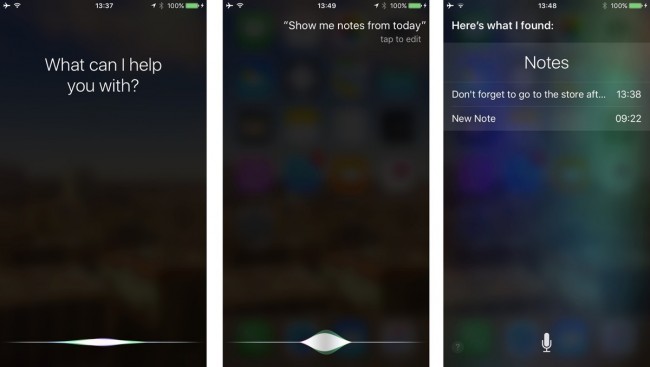
ج. تعديل الملاحظات عن طريق سيري على الآيفون والآيباد
1. اضغط مع الاستمرار على زر القائمة على الآيباد أو الآيفون لتشغيل سيري.
2. قل شيئا ما مثل "تحديث ملاحظة" لتحديث ملاحظة تختارها.
3. انقر على الملاحظة التي ترغب بتحديثها من القائمة المعروضة.
4. حدد النص الذي ترغب من سيري أن تضيفه أو تحدث به الملاحظة.
5. بعد ذلك، ستؤكد سيري بأن النص قد تمت إضافته إلى ملاحظتك.
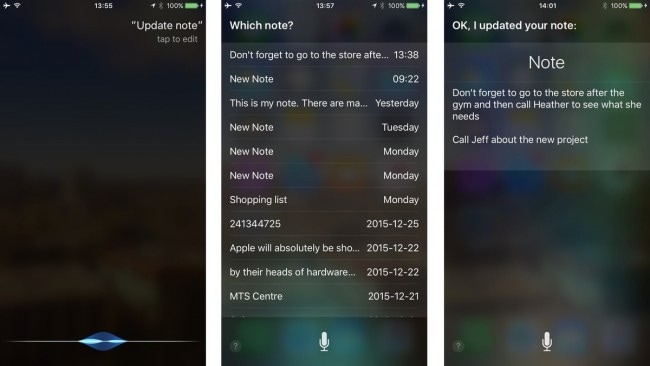
إذاً الآن يمكنك استخدام تطبيق الملاحظات بذكاء أكثر على جهازك الآيفون أو الآيباد مع الميزات الجديدة المتوفرة في iOS 9 الجديد.
الملاحظات على الأجهزة
- استرداد الملاحظات
- 1 استرداد صور الملاحظات
- 2 استردار فيديوهات الملاحظات
- 4 استعادة الملاحظات من آيفون مسروق
- 5 استعادة الملاحظات على آيباد
- 6 إلغاء حذف ملاحظات الآيفون
- 7 استعادة المحلاظات على آيبود تاتش
- تصدير الملاحظات
- 1 حفظ ملاحظات الآيفون
- 2 نسخ ملاحظات الآيفون إلى الكمبيوتر
- 3 تصدير ملاحظات الآيفون
- 4 نقل ملاحظات الآيفون
- 5 مزامنة ملاحظات الآيفون
- 6 طباعة ملاحظات الآيفون
- النسخ الاحتياطي للملاحظات
- 1 النسخ الاحتياطي لملاحظات الآيفون
- 2 النسخ الاحتياطي لملاحظات الآيفون إلى الكمبيوتر
- 3 النسخ الاحتياطي لملاحظات الآيفون مجاناً
- 4 استخراج ملاحظات الآيفون من نسخة احتياطية
- 5 النسخ الاحتياطي لملاحظات الآيفون دون آيتونز
- ملاحظات آيكلاود
- تطبيقات الملاحظات
- 1 تطبيقات ملاحظات الآيفون
- 2 اختفاء آيقونة تطبيق الملاحظات في آيفون
- 3 تطبيقات ملاحظات للآيباد
- 4 تطبيقات ملاحظات للأندرويد
- أخرى